Definire set di dati con più fogli di lavoro per i report di Excel
Importante
Questo contenuto è archiviato e non viene aggiornato. Per la documentazione più recente, vai a Novità o modifiche in Business Central. Per i piani di rilascio più recenti, vai a Piani di rilascio di Dynamics 365, Power Platform e Cloud per le soluzioni di settore.
| Abilitata per | Anteprima pubblica | Disponibilità generale |
|---|---|---|
| Utenti da amministratori, autori o analisti |  2 ott. 2023 2 ott. 2023 |
 1 nov. 2023 1 nov. 2023 |
Valore aziendale
Gli sviluppatori AL ora possono definire set di dati di report AL di modo che, durante l'esecuzione con layout Excel, più elementi di dati di primo livello vengano archiviati nei relativi fogli di lavoro in Excel. Ciò semplifica la modellazione dei modelli di dati, ad esempio padre-figlio, in Excel e consente loro di utilizzare potenti strumenti di modellazione, ad esempio PowerPivot in Excel.
Dettagli sulla funzionalità
Prima di questa versione, gli sviluppatori che desideravano creare un report di Excel su un modello di dati con più elementi di dati di primo livello, ad esempio una relazione padre-figlio, dovevano eseguire molte altre operazioni di modellazione in Excel per separare i due elementi prima di poter utilizzare tali dati nel layout Excel.
Con questa versione, lo sviluppatore può impostare una nuova proprietà ExcelLayoutMultipleDataSheets su True. Il runtime AL genererà un foglio di lavoro di Excel per ogni elemento di dati e vi inserirà i relativi dati.
Più fogli verranno denominati #DataItemName, dove DataItemName è il nome dell'elemento di dati nella struttura del report. Per l'aggiunta di nuovi layout Excel vuoti al report, viene utilizzato il valore della proprietà allo scopo di determinare la struttura del foglio.
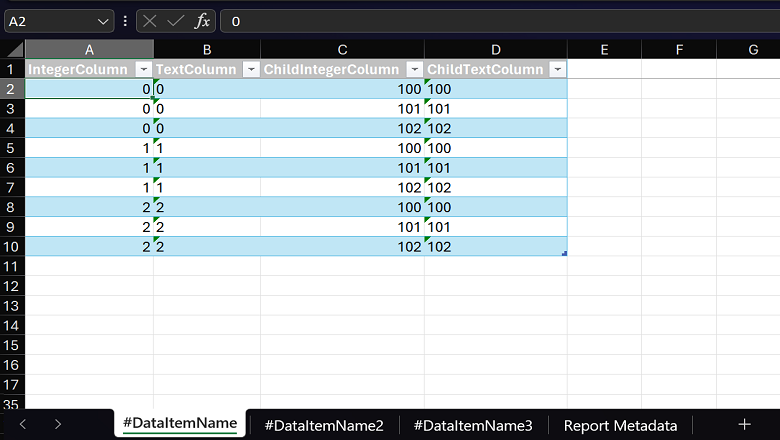
Per impostazione predefinita, viene utilizzato un unico foglio per tutti i dati.
Con i dati in più fogli di lavoro, il layout del report può facilmente includere modelli di dati definiti con la funzionalità PowerPivot in Excel:
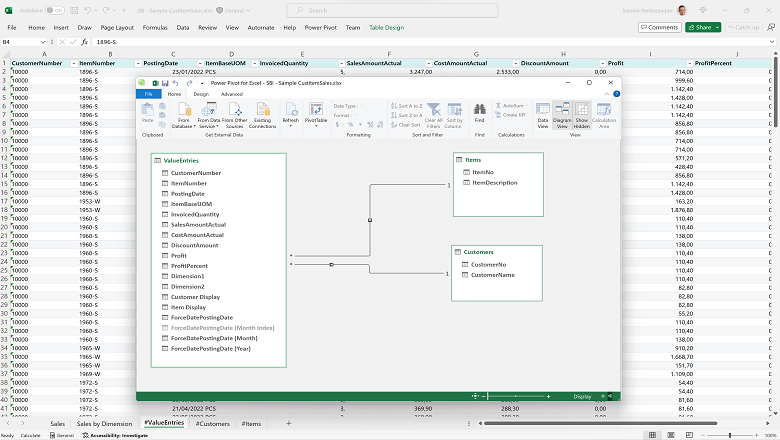
Vedi anche
Creazione di un report di layout Excel (documenti)